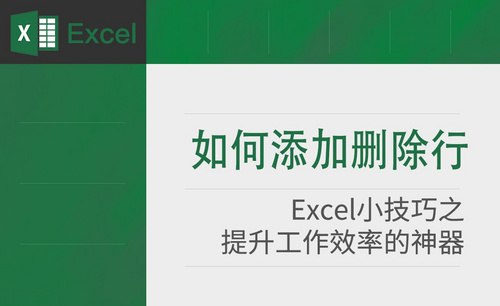Word序号如何生成?
发布时间:2021年04月25日 17:44
日常工作中,有的时候我们需要用Word制作一份表格,常常在表格内容制作完毕后,因为序号的问题而耽搁上半天,迟迟不能早一点把工作完成。你还会感到疑惑为啥同样的工作,别的同事就能早早完成了?这还不是因为你不会使用Word中的小技巧。今天为大家分享一些Word表格如何快速录入序号的方法。
步骤如下:
方法一:Word中批量输入编号。
选中要输入序号的表格,点击【开始】-【编号】-在【编号库】选择合适的编号样式即可。这里有字母的还有文字的你都可以选择。
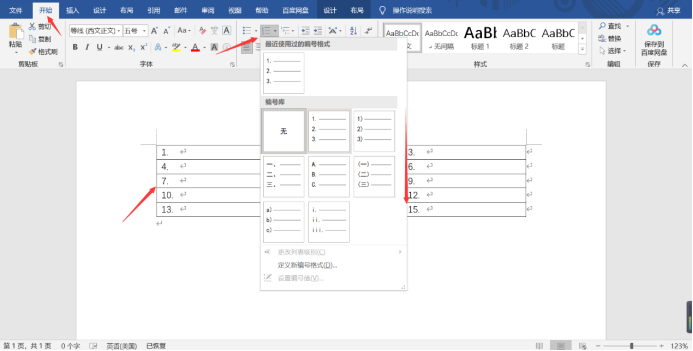
方法二: 快速输入带有文字的序号。
打开带有文字的表格文档,选中需要输入序号的表格,点击【开始】找到【编号】打开下拉框选择-【定义新编号格式】,在打开的界面“编号格式”中’输入想要的内容,最后点确定即可。
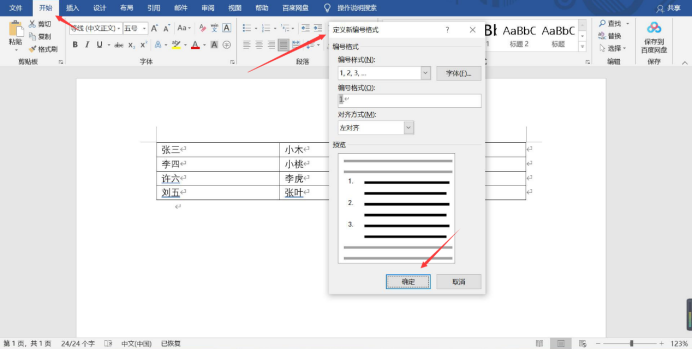
有的人看到这就要问了,那如果是表格中有序号,但序号但是顺序是乱的该怎么?其实也很简单。
步骤如下:
1.首先打开编号乱序的表格,这里,可以明显观察到表格前后编号不一的情况。
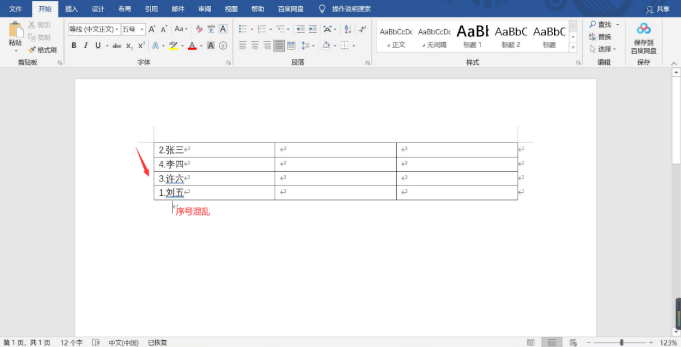
2.我们先把混乱的编号删除,只需要选中你需要输入编号的那一列,点击【编号】就行。
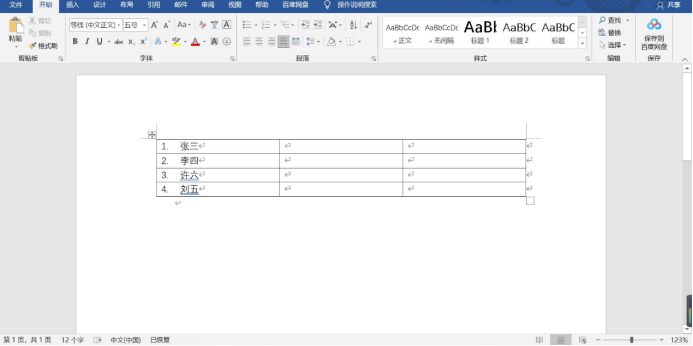
以上两种方法讲解了在Word表格中怎么录入序号即排列,除表格外,方法也适用于文章内容。
本篇文章使用以下硬件型号:联想小新Air15;系统版本:win 10;软件版本:Microsoft Word 2019。